Der Import von Dateien spielt in vielen InDesign-Projekten eine wichtige Rolle. Seit InDesign CS5 ist es endlich möglich, auch mehrere Seiten eines PDFs als Kontaktabzug in einem ID-Dokument zu platzieren. Um zu einem guten Ergebnis zu kommen, bedarf es dennoch ab und an einiger Tricks. Einen davon stellt Autorin Kristin Wyss hier vor. Weitere Workshops, Hintergründe und Tipps – nicht nur zum Import von Dateien – finden Sie in unserem Buch InDesign CS5 – Einstieg, Praxis, Profitipps.
Um mehrere Seiten eines PDFs als Kontaktabzug in InDesign einzubinden, platzieren Sie das gewünschte PDF mit Cmd/Strg + D oder per Menü-Befehl Datei > Platzieren. Aktivieren Sie nun im Platzieren-Dialogfenster sowohl die Option Importoptionen anzeigen als auch – und das ist der Trick dabei – die Option Statische Beschriftungen erstellen.
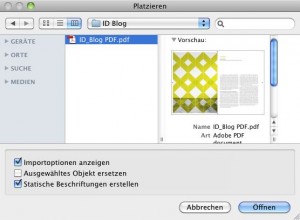
Im Dialogfeld PDF platzieren, das nun erscheint, wählen Sie unter Bereich die Seiten aus, die Sie platzieren möchten, und bestätigen mit OK. In unserem Beispiel sind das die Seiten 2 – 9.

Die ausgewählten Seiten werden nun inklusive der Bildunterschriften in den Platzieren-Cursor geladen. Wenn Sie die Tastenkombination Cmd/Strg + Shift drücken, verändert sich der Cursor in den Kontaktabzugs-Cursor.
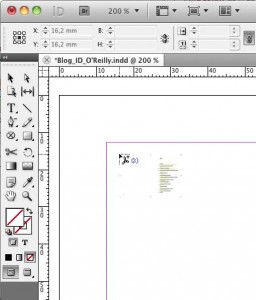
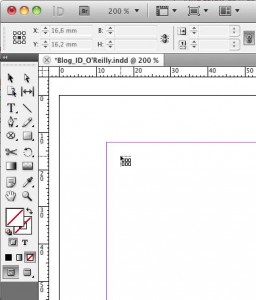
Ziehen Sie jetzt bei weiterhin gedrückter Tastenkombination die gewünschte Rahmengröße mit der Maus auf. Mit den Pfeil-Tasten können Sie die Anzahl der Spalten bzw. Zeilen verändern, damit alle Seiten des PDFs in das Layout passen .
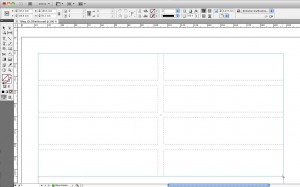
Wenn Sie die Tasten jetzt loslassen, fügt InDesign die ausgewählten PDF-Seiten in Ihr Dokument ein. Zum Schluss löschen Sie die Bildunterschriften aus dem Cursor. Dazu klicken Sie auf ein beliebiges Werkzeug in der Werkzeug-Palette, oder Sie drücken so oft die Esc-Taste, bis sich keine Bildunterschrift mehr im Cursor befindet.
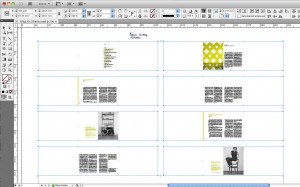
Die InDesign-Seiten sind nun als Kontaktabzug im Dokument platziert.

4 Kommentare